Koj puas xav nruab Windows 7 ntawm lub khoos phis tawj uas tsis muaj? Koj puas xav kom muaj lub thaub qab teeb tsa thaum koj lub Windows disc puas lawm? Ua raws li phau ntawv qhia hauv kab lus no kom txav Windows cov ntaub ntawv teeb tsa mus rau lub bootable USB flash drive (tuaj yeem siv rau khau raj).
Txoj Kev Yooj Yim
Hloov npe Cov Ntaub Ntawv
- Txuas lub flash drive rau koj lub khoos phis tawj (yog tias koj tau theej cov ntawv thiab ua lub flash drive bootable), tom qab ntawd qhib lub nplaub tshev uas cov ntaub ntawv teeb tsa tau khaws cia.
- Hloov cov ntaub ntawv "Boot.mgr" rau "ntldr" (yam tsis muaj cov lus hais), thiab nws yuav tsum ua haujlwm!
-
Ua tab sis (khau raj) los ntawm flash disk ua ntej, tsis yog los ntawm hard disk (hard disk). Feem ntau cov khoos phis tawj txhawb nqa siv 'F12' lossis 'Del' qhov tseem ceeb txhawm rau nkag mus teeb tsa ntu ntu.
Kauj ruam
Ntu 1 ntawm 4: Tsim lossis Tau Txais Windows 7/Vista ISO Cov Ntaub Ntawv

Tsim Bootable Windows 7 lossis Vista USB Drive Kauj Ruam 1 Kauj Ruam 1. Nruab qhov program hlawv dawb
Koj tuaj yeem pom ntau yam kev pabcuam dawb hlawv hauv internet. Koj xav tau ib txoj haujlwm uas tuaj yeem tsim cov ntaub ntawv ISO.
Yog tias koj tau txais Windows 7 raws li ISO cov ntaub ntawv rub tawm los ntawm Microsoft, hla mus rau ntu tom ntej

Tsim Bootable Windows 7 lossis Vista USB Drive Step 2 Kauj Ruam 2. Ntxig lub Windows 7 DVD disc
Khiav ib qhov program hlawv cov ntaub ntawv. Nrhiav cov kev xaiv xws li "Tsim Duab" lossis "Luam rau Duab". Thaum tau txais kev tshoov siab, xaiv DVD drive ua lub hauv paus.

Tsim Bootable Windows 7 lossis Vista USB Drive Kauj Ruam 3 Kauj Ruam 3. Txuag cov ntaub ntawv ISO uas koj tsim
Teem lub npe yooj yim-nco tau thiab qhov chaw cia rau cov ntawv. ISO tsim yuav zoo ib yam li cov ntawv theej. Qhov no txhais tau tias koj xav tau ntau GB ntawm qhov chaw pub dawb ntawm koj lub khoos phis tawj hard disk. Xyuas kom koj muaj chaw cia khoom txaus.
Nws yuav siv sijhawm ntev los tsim cov ntaub ntawv ISO, nyob ntawm qhov nrawm ntawm lub khoos phis tawj thiab DVD tsav
Ntu 2 ntawm 4: Tsim kom muaj Bootable Flash Drive

Tsim Bootable Windows 7 lossis Vista USB Drive Kauj Ruam 4 Kauj Ruam 1. Rub tawm "Windows 7 USB/DVD Download Tool"
Koj tuaj yeem tau txais nws dawb ntawm Microsoft lub vev xaib. Txawm hais tias lub npe hais tias "Windows 7", cov cuab yeej no tseem tuaj yeem siv los tsim Windows Vista ISOs thiab tuaj yeem ua haujlwm ntawm yuav luag txhua lub Windows.

Tsim Bootable Windows 7 lossis Vista USB Drive Kauj Ruam 5 Kauj ruam 2. Xaiv cov ntaub ntawv qhov chaw
Nov yog cov ntaub ntawv ISO uas koj rub tawm lossis tsim hauv thawj kauj ruam. Tom ntej no, nyem Next.

Tsim Bootable Windows 7 lossis Vista USB Drive Kauj Ruam 6 Kauj Ruam 3. Xaiv USB flash disk
Koj yuav tau txais qhov kev xaiv seb koj puas xav hlawv cov ntawv rau DVD lossis USB flash drive. Hauv phau ntawv qhia no, koj yuav tsum nyem rau ntawm USB Device.

Tsim Bootable Windows 7 lossis Vista USB Drive Kauj Ruam 7 Kauj Ruam 4. Xaiv koj lub USB flash disk
Xyuas kom tseeb tias lub flash drive txuas nrog lub khoos phis tawj kom raug. Koj yuav tsum muaj tsawg kawg 4 GB ntawm qhov chaw pub dawb ntawm koj lub flash drive los theej Windows cov ntaub ntawv teeb tsa.

Tsim Bootable Windows 7 lossis Vista USB Drive Kauj Ruam 8 Kauj Ruam 5. Tos rau lub cuab yeej ua kom tiav nws txoj haujlwm
Cov cuab yeej no yuav teeb tsa USB flash drive kom tsim nyog, tom qab ntawv theej cov ntaub ntawv ISO mus rau flash drive. Cov txheej txheem tuaj yeem siv sijhawm txog 15 feeb, nyob ntawm qhov nrawm ntawm lub khoos phis tawj.
Ntu 3 ntawm 4: Siv kab hais kom ua

Tsim Bootable Windows 7 lossis Vista USB Drive Kauj Ruam 9 Kauj Ruam 1. Txuas lub flash drive rau hauv lub computer
Ua ntej, ntsaws lub flash drive rau hauv USB chaw nres nkoj, tom qab ntawv theej tag nrho nws cov ntsiab lus mus rau qhov chaw nyab xeeb ntawm koj lub khoos phis tawj hard disk.

Tsim Bootable Windows 7 lossis Vista USB Drive Step 10 Kauj Ruam 2. Khiav Command Prompt ua tus tswj hwm
Txhawm rau khiav kab hais kom ua (hais kom sai), nyem Pib thiab tshawb rau CMD. Txoj cai-nyem qhov tshwm sim tshawb pom uas tshwm, ces nyem '' Khiav raws li Tus Thawj Coj '' yog li koj siv nws ua admin.

Tsim Bootable Windows 7 lossis Vista USB Drive Kauj Ruam 11 Kauj Ruam 3. Nrhiav tus lej flash drive siv Diskpart tool
Txhawm rau ua qhov no, ntaus cov lus txib no hauv kab hais kom ua: DISKPART
- Los ntawm kev khiav DISKPART, lub khoos phis tawj yuav qhia DISKPART version thiab lub npe computer uas koj siv.
- Ntaus "npe disk" los tso saib txhua daim disk. Nco tseg cov lej muab rau koj lub flash drive.

Tsim Bootable Windows 7 lossis Vista USB Drive Kauj Ruam 12 Kauj ruam 4. Format flash drive
Khiav cov npe ntawm cov lus txib hauv qab no ib ntawm ib qho. Hloov cov lus Disk 1 nrog tus lej Disk koj tau txais los ntawm DISKPART.
xaiv disk 1
huv
tsim muab faib thawj
xaiv muab faib 1
nquag
hom fs = NTFS QUICK
muab
tawm

Tsim Bootable Windows 7 lossis Vista USB Drive Kauj Ruam 13 Kauj Ruam 5. Ua kom lub flash drive bootable
Siv lub cuab yeej bootsect uas los nrog Windows 7/Vista pob. Yuav ua li cas nws:
- Ntxig lub Windows 7/Vista disc thiab sau tsab ntawv rau DVD disc drive. Hauv phau ntawv qhia no, DVD drive nyob ntawm D:, thiab flash drive yog G:.
- Nkag mus rau cov npe uas bootsect khaws cia.
D:
cd d: / pib
- Tsim lub bootable flash disk siv bootsect. Qhov no yuav hloov kho lub flash drive nrog BOOTMGR cov lej sib xws thiab npaj nws rau khau raj Windows 7/Vista.
- Kaw Command Prompt.
BOOTSECT. EXE /NT60 G:
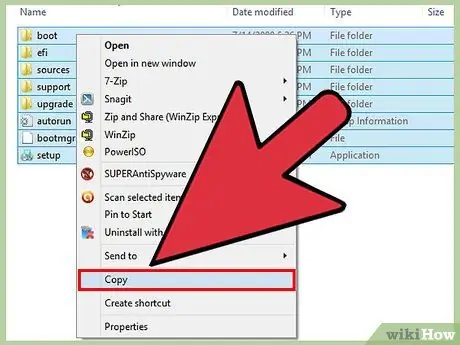
Kauj Ruam 6. Luam tag nrho cov ntaub ntawv ntawm lub Windows 7/Vista disc mus rau ib daim ntawv flash drive
Siv Windows Explorer yog txoj hauv kev nrawm tshaj plaws thiab muaj kev nyab xeeb tshaj plaws. Qhib lub Windows DVD, xaiv txhua cov ntaub ntawv, tom qab ntawd rub nws mus rau flash drive. Cov txheej txheem ntawm kev luam cov ntawv no tuaj yeem siv ob peb feeb.
Ntu 4 ntawm 4: Npaj Txhim Kho Windows
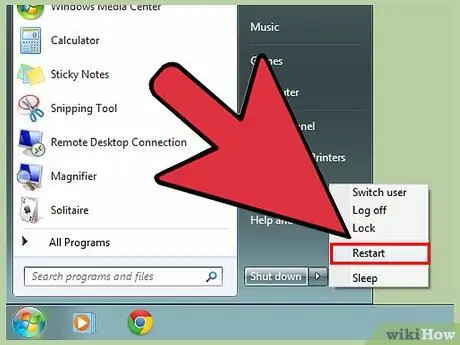
Kauj Ruam 1. Hloov kev txiav txim khau raj
Txhawm rau khau raj los ntawm lub flash drive, teeb tsa BIOS kom lub flash drive yog thawj zaug hauv cov npe khau raj, saum toj ntawm lub hard disk. Qhib BIOS los ntawm kev rov pib kho lub computer thiab nias qhov lus pom zoo kom nkag mus teeb. Qhov tseem ceeb yuav sib txawv nyob ntawm lub khoos phis tawj tsim khoom, tab sis feem ntau yog Del, F2, F10, lossis F12.
Qhib Boot menu hauv BIOS. Hloov 1st Boot Device rau flash disk. Xyuas kom tseeb tias lub flash drive tau ntsaws rau hauv lub computer kom cov kev xaiv tshwm sim thiab tuaj yeem xaiv. Nyob ntawm lub khoos phis tawj chaw tsim khoom, dab tsi sau tuaj yeem yog Cov Khoom Siv Tshem Tawm lossis tus qauv lub npe ntawm flash drive
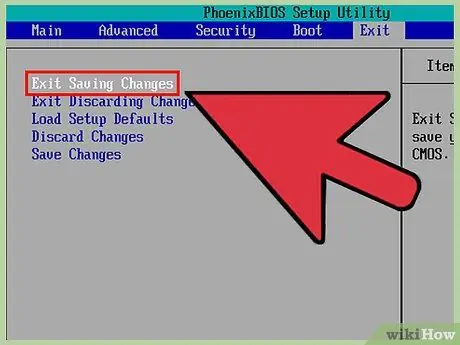
Kauj Ruam 2. Txuag qhov kev hloov pauv thiab rov pib kho lub computer
Yog tias kev teeb tsa khau raj tau teeb tsa kom raug, lub Windows 7/Vista kev teeb tsa yuav thauj khoom tom qab lub tshuab computer lub logo ploj mus.
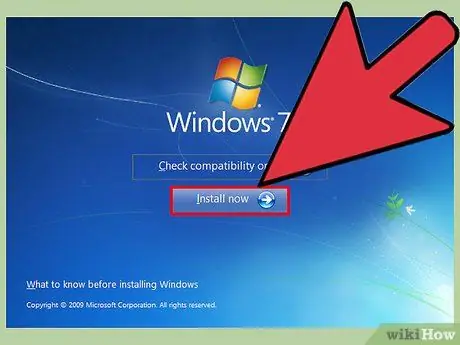
Kauj Ruam 3. Nruab Windows
Cov txheej txheem teeb tsa yuav thauj khoom thiab teeb tsa Windows yuav pib. Nyeem Yuav Ua Li Cas Nruab Windows 7 kom paub ntau ntxiv.







